Obstajajo situacije, ko uporabnik nenamerno izbriše vse potrebne datoteke ali mape iz svojega osebnega računalnika. V takih primerih operacijski sistem Windows ponuja sistem za začasno shranjevanje datotek in map, ki jih je uporabnik izbrisal.
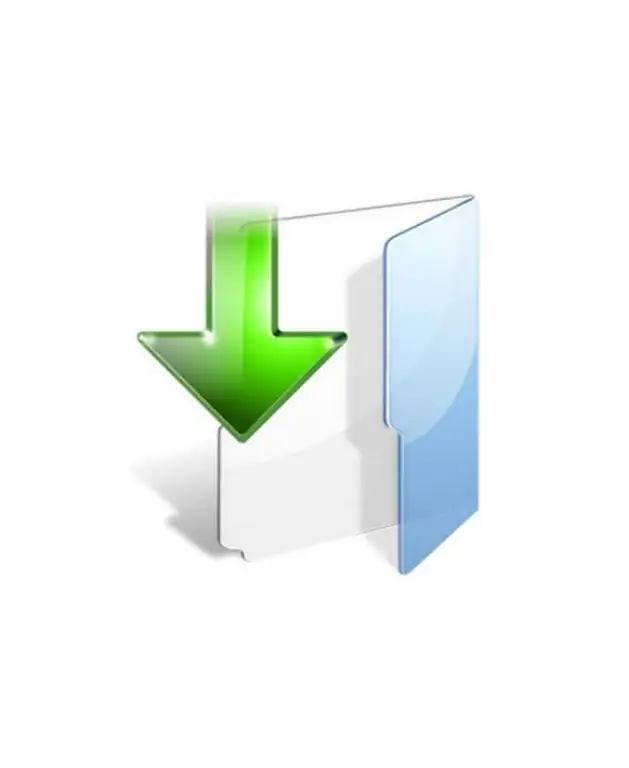
Potrebno je
Osnovno znanje osebnega računalnika
Navodila
Korak 1
Najprej se prepričajte, da so bile datoteke dejansko izbrisane in ne samo premaknjene v drugo mapo. Če želite to narediti, v meniju »Start« enkrat kliknite z levim gumbom miške na vrstico »Išči«. Videli boste okno za iskanje datotek in map, v katerem boste morali vnesti ime, velikost, vrsto in datum zadnje spremembe datoteke. Po vnosu osnovnih podatkov za iskanje kliknite gumb "Poišči". Če datoteke ostanejo shranjene nekje v vašem osebnem računalniku, jih bo iskalnik identificiral in vam pokazal imenik, ki vsebuje te datoteke.
2. korak
Če datotek ni bilo mogoče najti v iskalnem sistemu, so bile izbrisane s trdih diskov računalnika. V tem primeru operacijski sistem Windows ponuja mapo "Smetnjak", ki je namenjena začasnemu shranjevanju izbrisanih datotek in map. Če želite obnoviti datoteke v košu, poiščite in zaženite bližnjico do koša, ki je privzeto na namizju. Videli boste okno s podatki o izbrisanih datotekah. Na seznamu izberite datoteke ali mape, ki jih potrebujete, z desno miškino tipko kliknite nanje in v meniju z dejanji izberite vrstico »Obnovi«. Po tem bodo vse izbrane datoteke in mape obnovljene, hkrati pa shranjene v prejšnjem imeniku.






